/,即是以根 (root) 开始的。而在使用 chroot 之后,系统的目录结构将以指定的位置作为 / 位置,那么在Linux系统中如何配置 chroot 环境?下面良许教程网为大家演示一下Linux系统配置 chroot 环境具体方法。

Debootstrap 和 Schroot
使用 chroot 环境需要安装 debootstrap 和 schroot,这两个软件都在 Ubuntu 的镜像源中。其中 schroot 用于创建 chroot 环境。
Debootstrap 可以让你通过镜像源安装任何 Debian(或基于 Debian 的)系统,装好的系统会包含最基本的命令。
Schroot 命令允许用户使用相同的机制去创建 chroot 环境,但在访问 chroot 环境时会做些权限检查,并且会允许用户做些额外的自动设置,比如挂载一些文件系统。
在 Ubuntu 14.04 LTS 上,我们可以通过两步来实现这个功能:
1. 安装软件包
第一步,在Ubuntu 14.04 LTS 主机系统上安装 debootstrap 和 schroot:
$ sudo apt-get install debootstrap $ sudo apt-get install schroot
2. 配置 Schroot
现在我们有工具在手,需要指定一个目录作为我们的 chroot 环境。这里创建一个目录先:
sudo mkdir /linoxide
编辑 schroot 的配置文件:
sudo nano /etc/schroot/schroot.conf
再提醒一下,我们现在是在 Ubuntu 14.04 LTS 系统上。如果我们想测试一个软件包能不能在 Ubuntu 13.10(代号是“Saucy Salamander”) 上运行,就可以在配置文件中添加下面的内容:
[saucy]description=Ubuntu Saucylocation=/linoxidepriority=3users=arunroot-groups=root
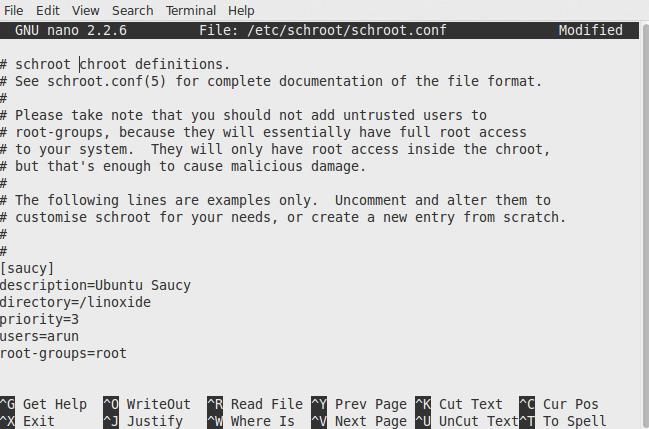
根据你的系统要求,调整上面的配置信息。
3. 使用 debootstrap 安装32位 Ubuntu 系统
Debootstrap 命令会在你的 chroot 环境里面下载安装一个最小系统。只要你能访问镜像源,你就可以安装任何基于 Debian 的系统版本。
前面我们已经创建了 /linoxide 目录用于放置 chroot 环境,现在我们可以在这个目录里面运行 debootstrap 了:
cd /linoxide sudo debootstrap --variant=buildd --arch amd64 saucy /linoxide/ http://archive.ubuntu.com/ubuntu/ sudo chroot /linoxide /debootstrap/debootstrap --second-stage
你可以将 –arch 的参数换成 i386 或其他架构,只要存在这种架构的镜像源。你也可以把镜像源 http://archive.ubuntu.com/ubuntu/ 换成离你最近的镜像源,具体可参考 。
注意:如果你是在64位系统中创建32位系统,你需要在上面第3行命令中加入 –foreign 选项,就像下面的命令:
sudo debootstrap --variant=buildd --foreign --arch i386 saucy /linoxide/ http://archive.ubuntu.com/ubuntu/
下载需要一段时间,看你网络带宽性能。最小系统大概有500M。
4. 完成 chroot 环境
安装完系统后,我们需要做一些收尾工作,确保系统运行正常。首先,保证主机的 fstab 程序能意识到 chroot 环境的存在:
sudo nano /etc/fstab
在文件最后面添加下面的配置:
proc /linoxide/proc proc defaults 0 0 sysfs /linoxide/sys sysfs defaults 0 0
保存并关闭文件。
挂载一些文件系统到 chroot 环境:
$ sudo mount proc /linoxide/proc -t proc $ sudo mount sysfs /linoxide/sys -t sysfs
** /etc/hosts 文件到 chroot 环境,这样 chroot 环境就可以使用网络了:
$ sudo cp /etc/hosts /linoxide/etc/hosts
最后使用 schroot -l 命令列出系统上所有的 chroot 环境:
$ schroot -l
使用下面的命令进入 chroot 环境:
$ sudo chroot /linoxide/ /bin/bash
测试安装的版本:
# l**_release -a# uname -a
为了在 chroot 环境中使用图形界面,你需要设置 DISPLAY 环境变量:
$ DISPLAY=:0.0 ./apps
目前为止,我已经成功地在 Ubuntu 14.04 LTS 上安装了 Ubuntu 13.10。
退出 chroot 环境:
# exit
清理一下,卸载文件系统:
$ sudo umount /test/proc$ sudo umount /test/sys
以上就是为各位朋友分享的相关内容。想要了解更多Linux相关知识记得关注公众号“良许Linux”,或扫描下方二维码进行关注,更多等着你!
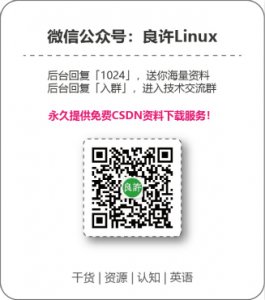
本文来源:www.lxlinux.net/2152.html,若引用不当,请联系修改。




评论前必须登录!
注册